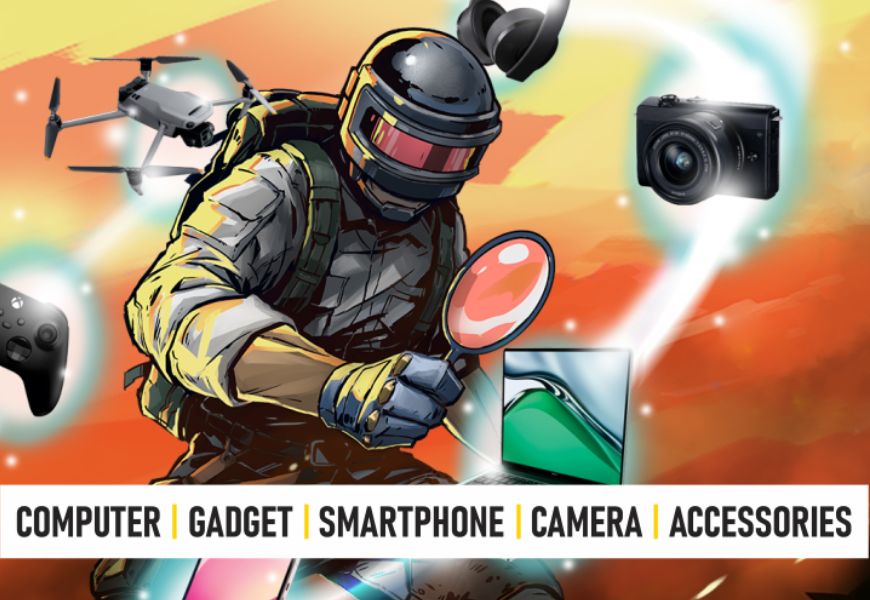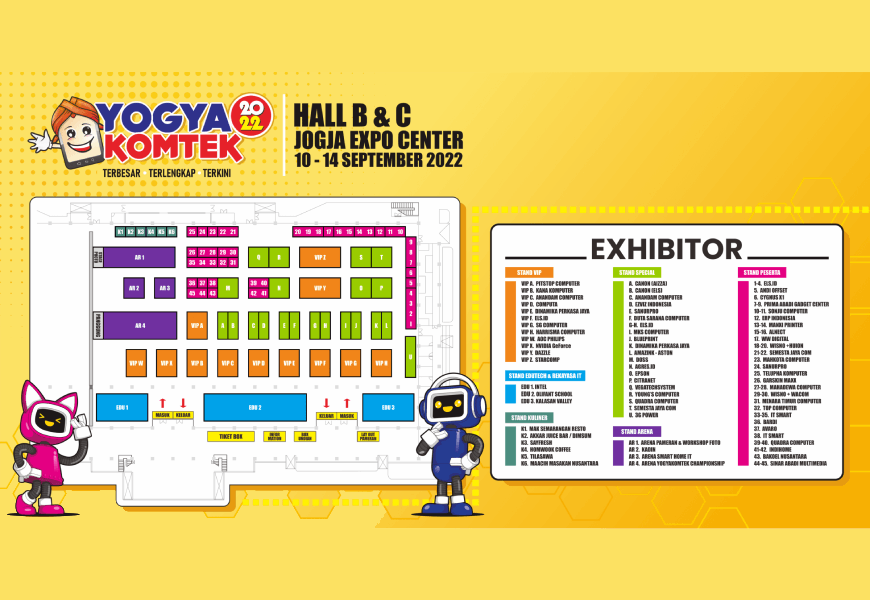Seperti yang telah kita ketahui, raksasa software Microsoft telah mengakhiri dukungan untuk sistem operasi buatannya yaitu Windows 7 OS lebih dari 1 tahun yang lalu pada tanggal 14 Januari 2020. Berikut ini cara kamu dapat meng-updatenya ke sistem operasi terbaru Windows 10 secara gratis.
CATATAN: Artikel ini merupakan saduran dari artikel yang pertama kali diterbitkan satu hari sebelum Windows 7 mendapatkan pembaruan terakhir, tetapi metode ini masih berhasil dilakukan beberapa bulan sebelumnya.
Sistem operasi Windows 7 besutan Microsoft yang telah berumur cukup panjang akhirnya mencapai masa pakai finalnya dan telah menerima pembaruan terakhir pada hari Selasa, 14 Januari 2020.
Kamu dapat terus menggunakan sistem operasi Windows 7 dengan aman tanpa meng-updatenya ke sistem operasi selanjutnya, tetapi berikut ini tips-nya: Jika kamu memiliki kunci lisensi Windows 7 yang valid, kamu dapat meng-update Windows 7 (atau Windows 8.1) ke Windows 10 milik kamu secara gratis tanpa biaya apapun dengan menggunakan alat instalasi Windows 10 milik Microsoft sendiri.
Cara Update Windows 7 ke Windows 10 Tanpa Biaya Alias Gratis
(Klik link berikut untuk melihat cara agar dapat menemukan kunci lisensi Windows – sebaiknya kamu tulis atau bookmark, karena kamu mungkin perlu mengetiknya di akhir proses ini.)
Sebagai informasi, forum pengguna Microsoft memiliki instruksi tentang cara update ke Windows 10 ini secara gratis, sedangkan Bleeping Computer memiliki instruksi yang lebih rinci. Begitu pula seorang staf CNET juga bisa mendapatkan update gratis yang berjalan lancar.
Peringatan: kamu hanya dapat memutakhirkan ke versi Windows 10 yang sesuai dengan versi Windows 7 atau Windows 8.1 yang sudah tertanam di laptop atau komputer kamu. Jadi jika kamu memiliki Windows 7 Home Premium, update yang akan kamu dapatkan adalah Windows 10 Home. Demikian juga jika kamu memiliki Windows 7 Professional, maka update untuk kamu adalah Windows 10 Pro.
Begini langkah-langkah cara kamu dapat melakukan update ke Windows 10 secara gratis tanpa biaya:
- Unduh atau download Media Creation Tool (Alat Pembuatan Media) Windows 10 Microsoft.
Seperti yang telah kami sebutkan di atas, Anda perlu mengunduh dan menginstal alat instalasi Microsoft sendiri dari halaman ini. Kamu dapat mengabaikan tombol “Perbarui sekarang” atau “Update Now” karena itu ditujukan untuk komputer yang sudah memiliki Windows 10. Klik “Unduh alat sekarang” atau “Download tool now.”
1.A (opsional): Anda mungkin ingin memperbarui BIOS dan menonaktifkan perangkat lunak antivirus.
Seseorang bernama Ed Bott di ZDNet, yang telah melacak dan melakukan proses update tersembunyi ini selama bertahun-tahun, merekomendasikan untuk memperbarui firmware BIOS/UEFI PC jika PC kamu diproduksi sebelum tahun 2015, dan juga menghapus instalasi perangkat lunak antivirus, agar proses update dapat berjalan dengan aman.
Namun kebanyakan orang tidak tahu cara memperbarui BIOS karena kerumitannya, dan kami tidak yakin kamu perlu menghapus antivirus (mungkin bisa dengan menon-aktifkan-nya saja), jadi lakukan trik ini hanya jika kamu mengalami masalah di langkah-langkah berikutnya.
- Jalankan Media Creation Tool yang telah kamu unduh sebelumnya dan pilih ‘Upgrade PC ini sekarang’.
Pilihan lainnya adalah kamu bisa membuat media instalasi pada DVD dengan cara mem-“bakar”-nya atau menggunakan drive USB yang kemudian dapat di-boot, sehingga mungkin berguna di masa mendatang.
- Pilih ‘Simpan semua aplikasi dan file’ saat diminta.
Bleeping Computer mengatakan kamu harus memilih untuk menyimpan semua file dan aplikasi sebelum mendapatkan upgrade gratis. Namun forum pengguna Microsoft mengatakan kamu hanya perlu kunci lisensi Windows 7 yang digunakan saat ini. Kami menyarankan untuk lebih berhati-hati dan mengikuti saran dari Bleeping Computer.
- Uninstall aplikasi yang tidak kompatibel.
Alat pemutakhiran akan memindai PC kamu untuk aplikasi yang tidak akan berfungsi di versi Windows 10. Hapus instalasinya dengan masuk ke Panel Kontrol -> Program dan Fitur. Klik kanan pada aplikasi yang dituju dan pilih “Copot pemasangan.” Dalam kebanyakan kasus, kamu memerlukan level administrator untuk melakukan ini.
Agar lebih aman dan lancar pada tahap berikutnya, reboot komputer setelah mencopot semua aplikasi yang tidak kompatibel lalu kembali ke Langkah 2 di atas.
- Duduk manis sambil ngemil atau minum minuman favorit dan biarkan keajaiban terjadi.
Catatan: PC kamu akan reboot beberapa kali selama proses upgrade, yang bisa memakan waktu kira-kira selama satu jam, tergantung dari kecepatan komputer kamu.
- Periksa lagi apakah kunci lisensi masih berfungsi.
Media Creation Tool atau Alat Pembuatan Media harus mengambil kunci lisensi dari mesin selama pemutakhiran. Tapi kalau-kalau tidak terjadi, periksa dengan masuk ke Pengaturan -> Perbarui & Keamanan -> Aktivasi dan lihat apakah lisensinya masih aktif.
Jika ternyata tidak aktif, ketikkan secara manual kunci produk (product key) Windows 7 atau Windows 8/8.1 valid yang kamu miliki. Semoga bisa menjadi jalan ninja kamu ya!